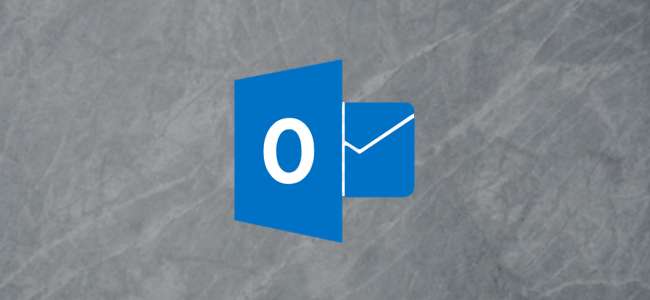
Si vous utilisez la version en ligne d'Outlook, vous pouvez supprimer votre historique de recherche d'e-mails (utile si vous avez des problèmes de confidentialité) ou l'exporter (utile pour rechercher d'anciennes recherches ou analyser des données). Voici comment procéder.
La plupart des utilisateurs d'Outlook.com devraient maintenant avoir l'apparence moderne de leur compte de messagerie, qui par défaut affiche une barre entièrement bleue.
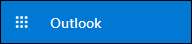
Si vous disposez toujours de la version classique, que de nombreuses versions d'entreprise (l'e-mail professionnel fourni par votre entreprise) utilisent encore, elle affichera une barre principalement noire par défaut.

Dans tous les cas, le processus est généralement le même, mais l'emplacement des paramètres est légèrement différent.
Utilisation de l'historique de recherche dans la vue Outlook.com moderne
Dans la vue moderne, cliquez sur le rouage, puis sur "Afficher tous les paramètres Outlook".
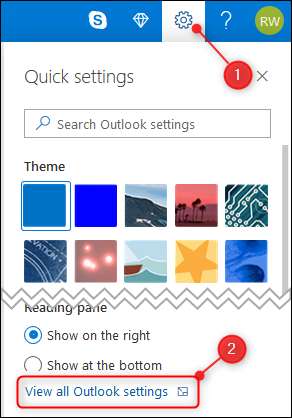
Passez à l'option Général, puis sélectionnez «Confidentialité et données» sur la droite.
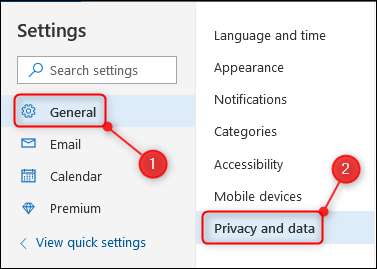
Sur le côté droit, il y a une section Historique de recherche, avec des options pour "Supprimer l'historique" ou "Exporter".

Pour exporter votre historique de recherche sous forme de fichier .csv (valeurs séparées par des virgules), cliquez sur "Exporter". En fonction des paramètres de téléchargement de votre navigateur, il se télécharge immédiatement vers votre emplacement de téléchargement par défaut ou vous demande si vous souhaitez enregistrer ou ouvrir le fichier.
Pour supprimer votre historique de recherche, cliquez sur "Supprimer l'historique". Vous verrez une boîte de dialogue de confirmation vous demandant de confirmer que vous souhaitez supprimer l'historique.

Cliquez sur "Continuer" si vous êtes sûr de vouloir supprimer votre historique de recherche. contrairement à suppression d'e-mails ou de tâches , vous ne pouvez pas annuler cette étape. Par conséquent, cliquez sur "Continuer" uniquement si vous êtes sûr de vouloir supprimer votre historique de recherche.
Utilisation de l'historique de recherche dans la vue Outlook.com classique
Dans la vue classique, cliquez sur le rouage, puis sur "Mail".
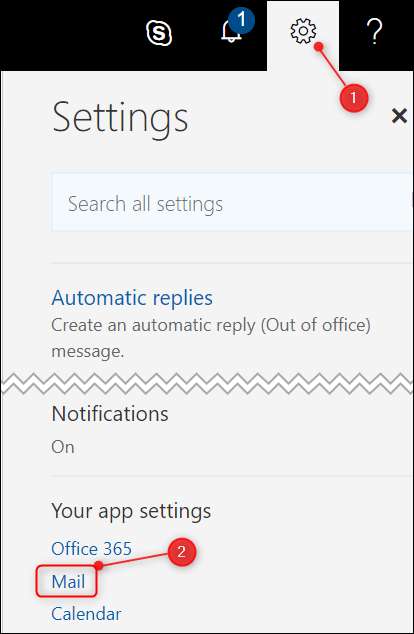
Développez l'option Général, puis cliquez sur "Exporter".
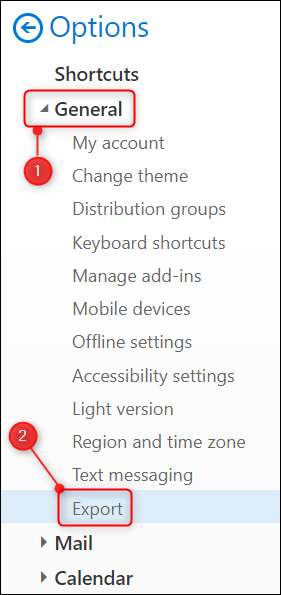
Sur le côté droit, vous verrez la section Historique des recherches, avec des options pour "Supprimer l'historique" ou "Exporter".

Pour exporter votre historique de recherche sous forme de fichier .csv (valeurs séparées par des virgules), cliquez sur "Exporter". En fonction des paramètres de téléchargement de votre navigateur, il se télécharge immédiatement vers votre emplacement de téléchargement par défaut ou vous demande si vous souhaitez enregistrer ou ouvrir le fichier.
Pour supprimer votre historique de recherche, cliquez sur "Supprimer l'historique". Vous verrez une boîte de dialogue de confirmation vous demandant de confirmer que vous souhaitez supprimer l'historique.

Cliquez sur "Continuer" si vous êtes sûr de vouloir supprimer votre historique de recherche. contrairement à suppression d'e-mails ou de tâches , vous ne pouvez pas annuler cette étape. Par conséquent, cliquez sur "Continuer" uniquement si vous êtes sûr de vouloir supprimer votre historique de recherche.







